BitTorrent Classic è un ottimo strumento per scaricare contenuti torrent dal web. Tuttavia, di recente, alcuni utenti di Windows 11 hanno riscontrato problemi con esso.
Secondo gli utenti, il client BitTorrent classic non si apre dopo aver installato l’ultimo aggiornamento di Windows 11. Se hai riscontrato lo stesso problema, ecco come risolverlo.
1. Riavvia il tuo PC Windows 11
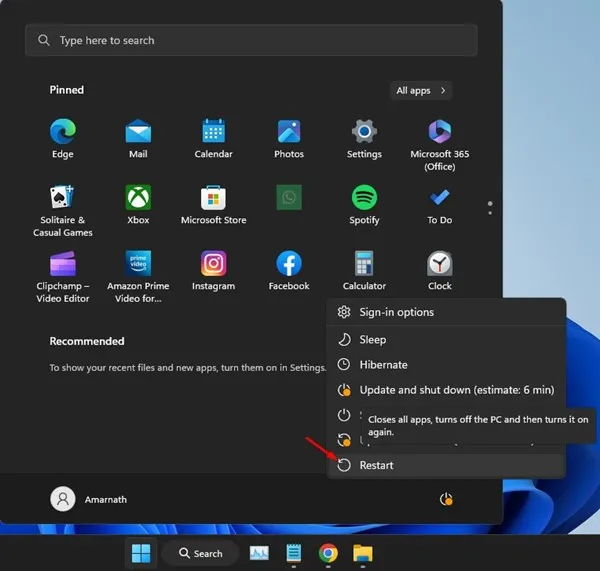
Se hai appena installato gli aggiornamenti di Windows 11, dovresti riavviare il computer o il portatile. Diverse funzionalità, app e processi necessitano di un riavvio dopo l’installazione per funzionare correttamente.
Apri il menu Start di Windows 11, clicca sul pulsante di accensione e seleziona Riavvia. Dopo il riavvio, prova ad aprire il client BitTorrent classico.
2. Terminare l’attività BitTorrent dal Task Manager
È possibile che il client BitTorrent installato sul tuo PC riscontri un problema e non riesca ad aprirlo.
È possibile eliminare tali problemi forzando la chiusura del client BitTorrent dal Task Manager. Ciò garantirà anche che i servizi del client torrent non siano influenzati da bug o glitch.
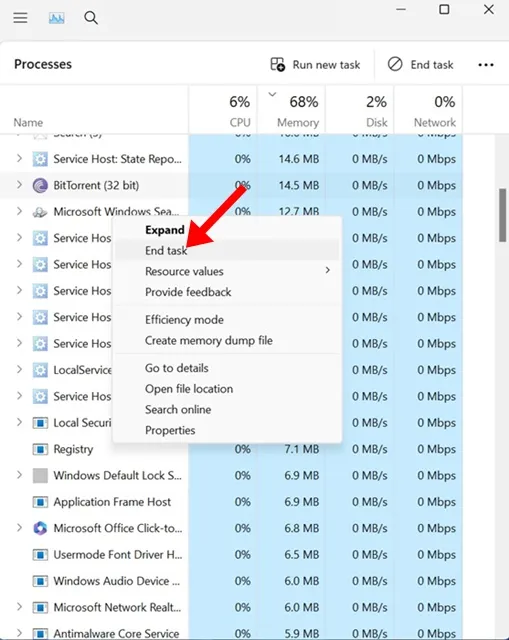
Basta aprire il Task Manager sul PC, trovare BitTorrent, fare clic con il pulsante destro del mouse e selezionare Termina attività.
3. Esegui BitTorrent come amministratore
Molti utenti di Reddit hanno scoperto che eseguire il client BitTorrent come amministratore risolve il problema dell’impossibilità del client di aprirsi sui loro PC.
Quindi, se BitTorrent non si apre ancora sul tuo PC Windows 11, fai clic con il pulsante destro del mouse sull’icona di BitTorrent sullo schermo del desktop e seleziona Esegui come amministratore.
Riceverai un prompt UAC; fai clic su Sì per continuare. Questo metodo probabilmente escluderà il problema che stai riscontrando.
4. Disattivare le app VPN o proxy.
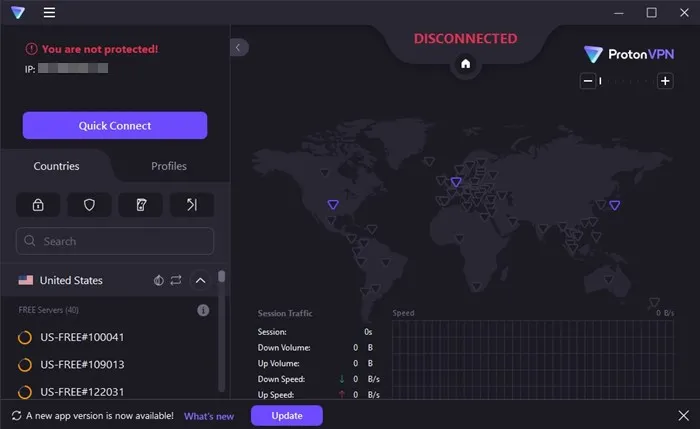
Le app VPN o Proxy sono spesso la ragione per cui le app Torrent non funzionano correttamente. Dal momento che BitTorrent non si apre nel tuo caso, dovresti disattivare qualsiasi connessione VPN o Proxy attiva.
Devi anche assicurarti che nessun firewall o programma antivirus impedisca l’esecuzione del client torrent sul tuo PC.
Disattiva quindi la VPN, il proxy, il firewall di terze parti o i programmi antivirus installati sul tuo computer.
5. Reinstallare il client BitTorrent
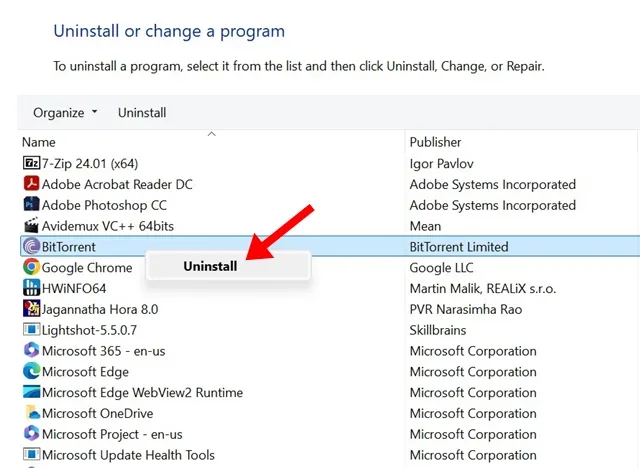
Per molti utenti, la reinstallazione è l’unico modo per risolvere il problema. Forse il programma antivirus installato sul tuo PC ha eliminato alcuni file necessari per il client torrent, oppure i file di installazione sono corrotti.
Poiché non conosci la vera ragione del problema, la reinstallazione è la cosa migliore da fare. Tuttavia, la reinstallazione cancellerà tutte le impostazioni BitTorrent che hai effettuato.
Apri il Pannello di controllo sul tuo computer e trova l’app BitTorrent. Una volta trovata, fai clic destro su di essa e seleziona Disinstalla.
6. Prova altri client Torrent come qBittorrent
BitTorrent è il client torrent più popolare per PC, ma non è l’unico. Hai opzioni migliori per scaricare contenuti torrent come qBittorrent.
qBittorrent è la scelta migliore per gli utenti di Reddit che vogliono scaricare file torrent da Internet. Offre funzionalità migliori e ha un motore di ricerca torrent integrato.
qBittorrent per PC supporta anche la creazione di temi, l’aggiunta di tracker personalizzati, il download di file tramite link magnet, ecc.
Ecco alcuni metodi funzionanti per risolvere il problema di BitTorrent Classic che non si apre su Windows 11. Facci sapere se hai bisogno di ulteriore aiuto su questo argomento nei commenti. Inoltre, se trovi utile questa guida, non dimenticare di condividerla con i tuoi amici.
Lascia un commento